Como Remover Informações Salvas do Autofill do Firefox

Remova informações salvas do Autofill do Firefox seguindo estes passos rápidos e simples para dispositivos Windows e Android.
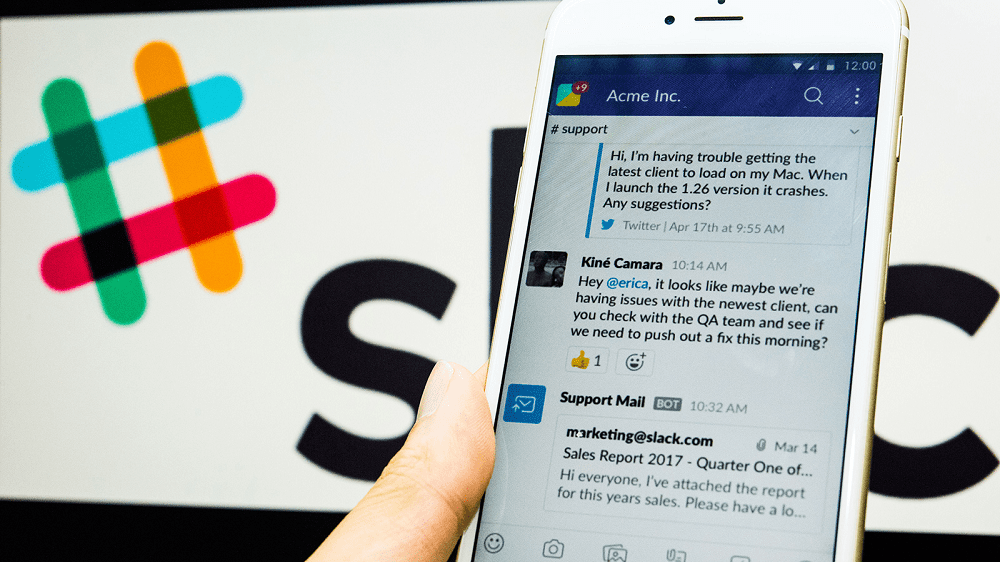
Normalmente, para entrar em um serviço, você precisa de um nome de usuário e uma senha. Em geral, presume-se que seu nome de usuário seja público, portanto, a única coisa que restringe o acesso à sua conta é sua senha. Infelizmente, as pessoas tendem a escolher senhas fracas que podem ser facilmente adivinhadas, principalmente porque também são fáceis de lembrar.
Uma das soluções potenciais para isso são os gerenciadores de senhas. Um gerenciador de senhas é um banco de dados que armazena com segurança suas senhas em um formato criptografado, então você só precisa se lembrar de duas, uma para fazer login no dispositivo e outra para fazer login no gerenciador de senhas. Isso significa que você pode tornar todas as outras senhas em seu gerenciador de senhas exclusivas, longas e complexas.
A outra opção é chamada de autenticação de dois fatores ou 2FA. 2FA requer que você aprove um dispositivo de assinatura, normalmente seu telefone celular, e então requer a aprovação de seu telefone para cada tentativa de login. Normalmente, isso funciona enviando um código para o seu telefone, que você precisa inserir no site para fazer o login. Ou pode funcionar enviando uma notificação push para o seu telefone que precisa ser aprovada.
Dica: 2FA e um gerenciador de senhas podem ser usados ao mesmo tempo para segurança máxima.
Se o seu espaço de trabalho inclui dados particularmente confidenciais, você pode querer que todos os seus usuários usem a autenticação de dois fatores. O Slack permite que você especifique isso como um requisito para todos os membros do seu espaço de trabalho. Se você optar por habilitar esta configuração, todos os novos usuários serão forçados a configurar 2FA quando ingressarem no espaço de trabalho. Os usuários existentes serão forçados a configurá-lo na próxima vez que se conectarem.
Para exigir a autenticação de dois fatores em todo o espaço de trabalho, você precisa acessar as configurações de autenticação do espaço de trabalho. Para chegar lá, primeiro você precisa clicar no nome da área de trabalho no canto superior direito. Em seguida, no menu suspenso, selecione “Configurações e administração” e, em seguida, “Configurações do espaço de trabalho” para abrir as configurações do espaço de trabalho em uma nova guia.
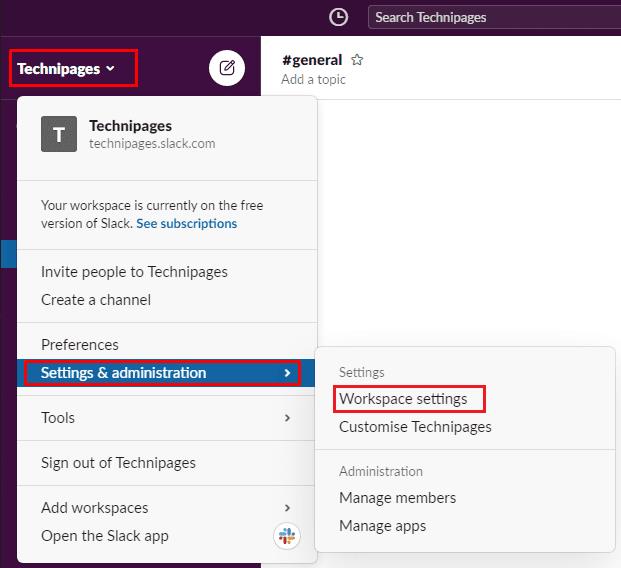
Para acessar as configurações da área de trabalho, clique no nome da área de trabalho na barra lateral e selecione “Configurações e administração” e “Configurações da área de trabalho”.
Mude para a guia “Autenticação” na parte superior da página e clique em “Expandir” na seção “Autenticação de dois fatores em todo o espaço de trabalho”. Na visualização expandida, clique no botão rotulado “Ativar autenticação de dois fatores para meu espaço de trabalho”. Você deverá inserir sua senha para confirmar a alteração.
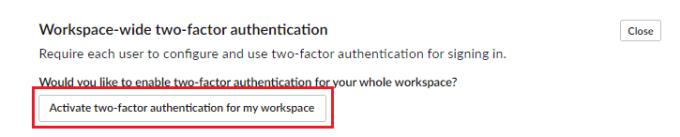
Clique em “Ativar autenticação de dois fatores para meu espaço de trabalho” na seção “Autenticação de dois fatores em todo o espaço de trabalho” da guia “Autenticação” e digite sua senha quando solicitado.
A autenticação de dois fatores é uma ferramenta de segurança forte que reduz significativamente a chance de qualquer pessoa obter acesso não autorizado a uma conta. Seguindo as etapas neste guia, você pode ativar a autenticação obrigatória de dois fatores para todos os membros do espaço de trabalho.
Remova informações salvas do Autofill do Firefox seguindo estes passos rápidos e simples para dispositivos Windows e Android.
Neste tutorial, mostramos como executar um soft reset ou hard reset no Apple iPod Shuffle.
Existem muitos aplicativos incríveis no Google Play que você não pode deixar de assinar. Após um tempo, essa lista cresce e você precisará gerenciar suas assinaturas do Google Play.
Procurar aquele cartão na carteira pode ser um verdadeiro incômodo. Nos últimos anos, várias empresas têm desenvolvido e lançado soluções de pagamento sem contato.
Ao excluir o histórico de downloads do Android, você ajuda a liberar espaço de armazenamento e outros benefícios. Aqui estão os passos a seguir.
Este guia mostrará como excluir fotos e vídeos do Facebook usando um PC, Android ou dispositivo iOS.
Nós passamos um pouco de tempo com o Galaxy Tab S9 Ultra, que é o tablet perfeito para emparelhar com seu PC Windows ou o Galaxy S23.
Silencie mensagens de texto em grupo no Android 11 para manter as notificações sob controle no aplicativo de Mensagens, WhatsApp e Telegram.
Aprenda a limpar o histórico de URLs da barra de endereços no Firefox e mantenha suas sessões privadas seguindo estes passos simples e rápidos.
Para denunciar um golpista no Facebook, clique em Mais opções e selecione Encontrar suporte ou denunciar perfil. Em seguida, preencha o formulário de denúncia.







